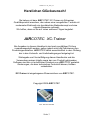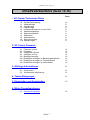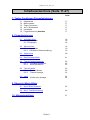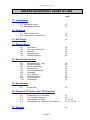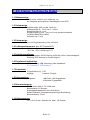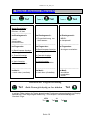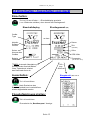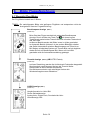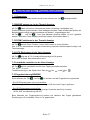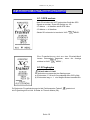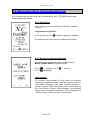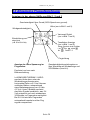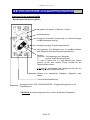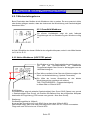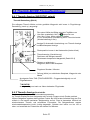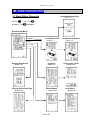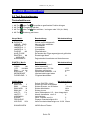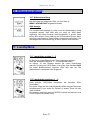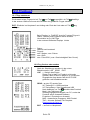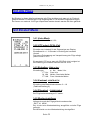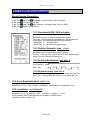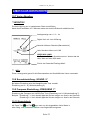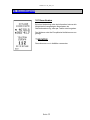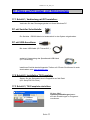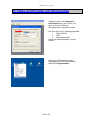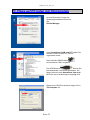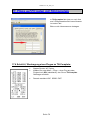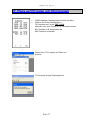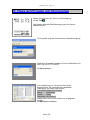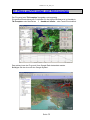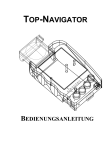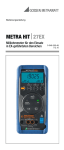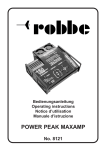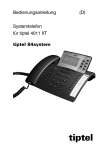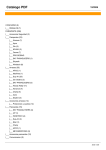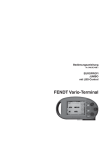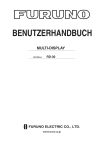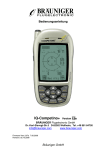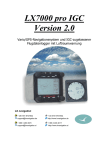Download Herzlichen Glückwunsch
Transcript
Handbuch V1.00_2009_V2 Seite 1 Handbuch V1.00_2009_V2 Seite 2 Handbuch V1.00_2009_V2 Herzlichen Glückwunsch! Sie haben mit dem AIRCOTEC XC-Trainer ein Schweizer Qualitätsprodukt erworben, das neben einer ausgefeilten Technik mit modernster Elektronik ein durchdachtes Bedienkonzept und eine robuste Bauweise aufweist. Wir hoffen, dass es Sie auf vielen schönen Flügen begleitet. AIRCOTEC XC-Trainer Alle Angaben in diesem Handbuch sind nach sorgfältiger Prüfung zusammengestellt worden, gelten jedoch nicht als Zusicherung von Produkteigenschaften. AIRCOTEC haftet ausschließlich in dem Umfang, der in den Verkaufs- und Lieferbedingungen festgelegt ist. Weitergabe und Vervielfältigung dieses Handbuchs und die Verwendung seines Inhalts sowie der zum Produkt gehörenden Software sind nur mit schriftlicher Erlaubnis von AIRCOTEC gestattet. Änderungen, die dem technischen Fortschritt dienen, bleiben vorbehalten. XC-Trainer ist eingetragenes Warenzeichen von AIRCOTEC. Copyright 2009 AIRCOTEC Autor: Helmut Poelzl 2009 Seite 3 Handbuch V1.00_2009_V2 Sicherheitshinweise Der XC-Trainer ist mit einem hochwertigen 20-Kanal-GPS-Empfänger ausgerüstet, der bei genügendem Satellitenempfang bestmögliche Genauigkeit garantiert. Mangelhafte oder ungenügende Höhenangaben auf Landkarten, falsche Höheneinstellungen (Luftdruckschwankungen) durch den Piloten, oder ein nicht auszuschließender Defekt könnten zu Fehlanzeigen führen. Der Pilot soll daher Entscheidungen immer aufgrund seiner Einschätzung, seiner Erfahrung und seines Könnens treffen. Dies gilt in erster Linie für kritische Flugsituationen wie bei Flügen ohne ausreichende Sicht sowie vor und während der Landung. Darüber hinaus übernimmt der Hersteller ausdrücklich keine Haftung, insbesondere durch mögliche Fehlanzeigen der Höhe, Position und Geschwindigkeit, die zu gefährlichen Flugsituationen führen könnten. Das Ablesen der Instrumentenanzeige sollte nur dann erfolgen, wenn es die momentane Situation zulässt - andernfalls versucht man mit den akustischen Informationen auszukommen. Der XC-Trainer muss vor jedem Flug so befestigt werden, dass sich weder der Pilot, noch ein eventueller Passagier bei Tandemflügen, an ihm oder durch ihn verletzen kann. Außerdem darf die Manövrierfähigkeit durch den XC-Trainer nicht beeinträchtigt werden. Der Pilot hat insbesondere dafür zu sorgen, dass weder das Gerät oder Teile der Halterung während des Fluges herunterfallen und dabei Menschen gefährden oder Sachgegenstände beschädigen könnten. Daher ist die Halterung, des XC-Trainer vor jedem Start zu überprüfen. Der XC-Trainer soll auch zusätzlich am Sicherungsring (siehe Foto) gesichert werden. Vor dem Start soll sich der Pilot außerdem über die einwandfreie Funktion des XC-Trainer und den Ladezustand des Akkus überzeugen. Der XC-Trainer ist spritzwasserfest aber nicht wasserdicht. Wenn Wasser eingedrungen ist, muss schnellstmöglich das Gehäuse geöffnet, der Akku entfernt und innen mit einem Haarföhn vorsichtig getrocknet werden. (Auf keinen Fall in einen Mikrowellenofen geben.) Bei Eindringen von Salzwasser muss das Innere vor dem Trocknen gründlich mit Leitungswasser ausgespült werden. Eine gründliche Kontrolle durch die Firma AIRCOTEC ist unbedingt erforderlich. Die Benutzung des XC-Trainer erfolgt auf eigene Gefahr. Für Schäden und Datenverlust, die durch den Gebrauch der mitgelieferten PC-Software entstehen könnten, wird vom Hersteller keine Haftung übernommen. Seite 4 Handbuch V1.00_2009_V2 Pflege und Wartung Der XC-Trainer ist ein technisch ausgereiftes und zuverlässig arbeitendes Präzisionsgerät. Fachgerechter Umgang und die richtige Pflege garantieren eine lange Lebensdauer. Werden die nachfolgenden Hinweise nicht befolgt, können am XC-Trainer schwere Schäden verursacht werden: Den XC-Trainer nicht fallen lassen und vor harten Stößen bewahren. Niemals ins Wasser fallen lassen und verhindern, dass Wasser ins Innere dringt. Der XC-Trainer ist nicht wasserdicht, und besonders Salzwasser kann schwere Schäden hervorrufen. Er ist vor Salzwasserspritzern, Gischt, Regen und Feuchtigkeit zu schützen. Sollte der XC-Trainer nass geworden sein, sofort das Gerät trocken. Dringt Nässe in das Gerät ein, so lassen sie es von AIRCOTEC überprüfen. Schützen Sie den XC-Trainer vor extremen Temperaturen. Große Hitze und Kälte beeinträchtigen die Stromversorgung der Akkus. Zudem fördern extreme Temperaturen und Feuchtigkeit die Korrosion. Seite 5 Handbuch V1.00_2009_V2 Lieferumfang XC-trainerEasy_Basic oder XC-trainerOLC_Basic Instrument Schnellladegerät Bedienungsanleitung USB Kabel (nur bei XC-TrainerOLC) Geräte im Set: XC-trainerEasy_BH oder XC-trainerEasy_GZH oder XC-trainerEasy_DH XC-trainerOLC_BH oder XC-trainerOLC_GZH oder XC-trainerOLC_DH Instrument Schnellladegerät Gerätetasche Bedienungsanleitung Ausgewählte Halterung Software TN-Complete USB Kabel über Speedbord (bei Easy) Beinhalterung Gurtzeughalterung Drachenhalterung Seite 6 Handbuch V1.00_2009_V2 Inhaltsverzeichnis (Seite 10-16) Seite 1. XC-Trainer 1.0 1.1 1.2 1.3 1.4 1.5 1.6 1.7 1.8 1.9 1.10 Technische Daten Geräte Beschreibung Höhenanzeige Varioanzeige Fahrtanzeige Lufttemperatursensor (nur bei OLC) Satellitenempfänger Datenschnittstellen Echtzeituhr Datenspeicher Stromversorgung Abmessungen 10 11 11 11 11 11 11 11 11 11 11 2. XC-Trainer Firmware 2.1 Firmware Version 2.2 Flugdaten 2.3 Wegpunkte, Routen 2.4 Anzeigen im Flug 2.4.1 Ständige Anzeigen 2.4.2 Zusätzliche Anzeigen im BaroKompass-Modus 2.4.3 Zusätzliche Anzeigen im Thermik-Modus 2.4.4 Zusätzliche Anzeigen im Vario-Modus 3. Wichtige Informationen 3.1 3.2 12 12 12 12 12 12 12 12 13 Gerät Laden Automatische Abschaltung 13 13 4. Tasten-Belegungen 14 5. Einschalten und Ausschalten 15 6. Bilder Flugaufzeichnung 6.1 16 Übersicht Flug-Bilder Seite 7 Handbuch V1.00_2009_V2 Inhaltsverzeichnis (Seite 17-27) Seite 7. Tasten Funktionen Flugaufzeichnung 7.1 7.2 7.3 7.4 7.5 7.6 Allgemeines Marke setzen Zoom-Funktionen ALT 0 Rücksetzen Lautstärke Flugaufzeichnung beenden 17 17 17 17 17 17 8. Flugaufzeichnung 8.1 Automatic Start 8.1.1 GPS suchen 8.1.2 Flugbeginn 18 18 18 8.2 Manuell Start 8.2.1 Hand-Start 8.2.2 Händische Höheneinstellung 19 19 19 8.3 Allgemeines 20 8.4 BaroKompass-Mode 21 8.5 Thermik Mode Windkurve 8.5.1 Grundbild Windkurve 8.5.2 Aktive Windkurve 22 22 22 8.6 Thermik-Mode 8.6.1 Thermik Modus 8.6.2 Thermik-Anzeige 23 23 23 8.7 Vario 8.7.1 24 24 Große Vario Anzeige 9. Übersicht Menü-Bilder 9.1 Menü Bilder Übersicht 25 9.2 Menü Text Beschreibung 26 10. Höheneinstellung 27 Seite 8 Handbuch V1.00_2009_V2 Inhaltsverzeichnis (Seite 27-40) Seite 11. Landeplätze 11.1 Landeplatz suchen 11.2 Landeplatz speichern 27 27 12. Flugbuch 12.1 Flüge senden zu PC 12.2 Flüge löschen oder senden 13. Alle Flüge 28 28 29 14. Einstell Menü 14.1 14.2 14.3 14.4 14.5 Vario Menü UTC oder LOCAL Zeit Einheiten Displaykontrast Werkseinstellung 29 29 29 29 29 15. Vario Einstellungen 15.1 15.2 15.3 15.4 15.5 15.6 15.7 15.8 15.9 15.10 Sinkakustik EIN / AUS Sinkton-Schwelle Sinkton-Modulation Sinkton-Invers Vario Empfindlichkeit Lautstärke Vario Abnullen Soundeinstellung Vario Frequenz Soundcheck 30 30 30 30 30 30 30 30 30 30 16. Koordinaten 16.1 Koordinaten 32 18. Flüge auf PC laden über TN-Complete 17.1 17.2 17.3 17.4 Verbindung mit PC herstellen TN-Complete Installieren TN-Complete einrichten Übertragen eines Fluges zu TN-Complete 17. Zubehör 33 33 33, 34, 35 36, 37, 38, 39 40 Seite 9 Handbuch V1.00_2009_V2 1. XC-Trainer Technische Daten 1.0 Geräte Beschreibung XC-Trainer Akustiköffnung Gerätehalterung Typenschild mit Seriennummer Tastatur Ta1- Ta2 - Ta3 Sicherungsring Speedboard USB und Flügelrad Sensor Ladestecker Seite 10 Handbuch V1.00_2009_V2 1. XC-Trainer Technische Daten 1.1 Höhenanzeige -1000 m bis +8200 m msl, Auflösung: 1m Am Startplatz automatischer Höhenabgleich vom GPS. 1.2 Varioanzeige Digitalanzeige -90.0 m/s bis +90.0 m/s Analoganzeige 0 – 5m/s und 5 – 9,5m/s Steigtoneinsatz +0.1 m/s Sinktoneinsatz 0,1m/s – 5m/s in 0,1m/s Variabel einstellbar im MENU/EINSTELL/VARIO Sinkalarm ab –5 m/s 1.3 Fahrtanzeige (nur mit Flügelradsensor) 0 bis 160 km/h 1.4 Lufttemperatursensor (bei XC-TrainerOLC) Seitlich am Instrument. -25°C bis +75°C, Auflösung 0.1°C 1.5 Satellitenempfänger 20 Kanal parallel, 2D/3D Position (WGS 84), Höhe, Geschwindigkeit, Richtung. GPS Antenne im Gerät integriert. 1.6 Flugdatenschnittstellen XCTrainerEasy: USB Verbindung über Speedbord XC-TrainerOLC: USB Anschluß 1.7 Echtzeituhr Flugaufzeichnung: UTC Anzeige: Lokalzeit, Flugzeit 1.8 Datenspeicher Flugdaten: 1 MB Flash, 184 Ringspeicher 18 Stunden Flugspeicher 1.9 Stromversorgung Lithium-Ionen Akku 3.7V / 2200 mAh, Betriebsdauer 40 Stunden. Schnelllademanagement des LiION-Akkus, Safety-Elektronik, Unterspannungsanzeige/-Abschaltung, Stromverbrauch 75 mA 1.10 Abmessungen 137 x 66 x 28 mm, Gewicht inkl. Akku: 150 Gramm Seite 11 Handbuch V1.00_2009_V2 2. XC-Trainer Firmware 2.1 Firmware Version V1.00 -2009 Firmware Updates können im Werk durchgeführt werden. 2.2 Flugdaten Zyklischer Flugdatenspeicher für 18 Stunden mit sekündlicher Aufzeichnung von: Position, Höhe, Variowert, Geschwindigkeit und Richtung über Grund, Fahrt (mit Flügelrad), Lufttemperatur (nur bei XC_OLC). 2.3 Wegpunkte 3 Wegpunkte können am aktuellen Platz eingespeichert werden. 2.4 Anzeigen im Flug 2.4.1 Ständige Anzeigen in allen 3 Anzeigen Geschwindigkeit, Höhe und Variowert über Grund und Flugrichtung, Windgeschwindigkeit und Windrichtung. Grafische Geschwindigkeitsverteilungskurve mit Gegen- und Mitwindanzeige, Entfernung zu einem Routenpunkt oder einer gewählten Positionsmarke, Uhrzeit/Flugzeit. 2.4.2 Zusätzliche Anzeigen im BaroKompass-Modus Flugrichtung in Track UP, Entfernung und Peilung zu einem Wegpunkt 2 oder einer Positionsmarke. Kartenmaßstab 2.5 x 2.5 km bis 120 x 2 120 km . Gleitzahl Anzeige der letzten 5, 10 oder 30sec. Anzeige der Kompass Rose. 2.4.3 Zusätzliche Anzeigen im Thermik-Modus Flugrichtung in Track UP, Entfernung und Peilung zu einem Wegpunkt oder einer Positionsmarke. Grafische Steigwerteverteilung mit Windversatzkompensation, Maßstab 1km x 1km, 2km x 2km 2.4.4 Zusätzliche Anzeigen im Vario-Modus Analoger Vario Balken von 0 - 5m und 5 - 9,5 m, Digital Vario wird bis +-25 m über Druckdose und bis +- 90m über GPS angezeigt. Entfernung und Peilung zu einem Wegpunkt oder einer Positionsmarke. Große Digitale Vario Anzeige, große Höhenangabe, rückstellbare Höhenangabe ALT0, Mittelwertvario der letzten 10, 20 oder 30sec, Gleitzahl Anzeige der letzten 5, 10 oder 30sec. Seite 12 Handbuch V1.00_2009_V2 3.Wichtige Informationen WICHTIG! Bitte vor Inbetriebnahme lesen 3.1 Gerät Laden Die Geräte müssen vor der Inbetriebnahme geladen werden. Der Ladezustand bei der Auslieferung ist 50% (Idealer Lagerungszustand). Nur mit dem Mitgelieferten Ladegerät das Gerät aufladen. Es kann auch über USBSchnittstelle (nur bei XC-TrainerOLC) geladen werden. Der Ladevorgang ist abgeschlossen, wenn die rote Ladeleuchte erlischt. Es sind auch Auto-Ladegeräte verfügbar (Bestellnummer XC-CAR-charger). 3.2 Automatische Abschaltung Das Gerät schaltet sich 4 Minuten ab letzten Tastendruck ab, um den Akku zu schonen. Während einer Flugaufzeichnung erfolgt keine Selbstabschaltung. Bei sehr niedriger Spannung der Batterie (LiION-Akkus) erfolgt eine Abschaltung auf jeden Fall, um den Akku nicht zu beschädigen. Eine laufende Flugaufzeichnung wird dabei ordnungsgemäß beendet. Seite 13 Handbuch V1.00_2009_V2 4. Tasten-Belegung Übersicht Taste 1 Ta1 Taste 2 Ta2 Taste 3 Ta3 Gerät Einschalten : Drücken > 0,3sec ---------------------------------Im Einstiegsmenü: Im Einstiegsmenü: Im Einstiegsmenü: > AUS: Ausschalten kurzes drücken ---------------------------------Im Flugmodus > Flugaufzeichnung von Hand starten > MENÜ: Ins Hauptmenü ---------------------------------Im Flugmodus : ---------------------------------Im Flugmodus: In BaroKompass Anzeige: > Peilungspunkt wählen In BaroKompass Anzeige: > Peilungspunkt wählen > Anzeigen umschalten In Thermik Anzeige: > Marke setzen In Thermik Anzeige: > Zoom 1 und 2km In Vario Anzeige: > Höhe auf 0 stellen In Vario Anzeige: > Lautstärke Einstellen ---------------------------------Im Menü : > nach unten (vorwärts) ---------------------------------Im Menü : > nach oben (rückwärts) ---------------------------------Im Menü : > auswählen > umschalten > zurück Beenden der Flugaufzeichnung Ta1 Beide Tasten gleichzeitig ca.3sec drücken Ta3 In einigen Fällen haben die Tasten abweichende Funktionen entsprechend der im Display oberhalb der Taste angezeigten Bedeutung. Zum Beispiel: Sicherheitsabfrage bei 'Löschen' Flüge: NEIN JA Ta1 Ta2 Ta3 Seite 14 Handbuch V1.00_2009_V2 5.0 Einschalten / Ausschalten vom Gerät Einschalten: Ta1 ca. 0,3 sec drücken – > Einschaltdisplay erscheint ( nur 4 Sekunden sichtbar ) dann kommt das Einstiegsmenü. Einschaltdisplay Einstiegsmenü (B0) Geräte Type ca.4sec Aktuelle Software Version Datum SerienNummer des Gerätes Höhe Batterie Ladestand Temperatur Zeit (bei GPS) GPS Höhe (nur bei XCT OLC) INFO: Automatic Abschaltung Rücklaufender Abschalt Balken. Ohne Tastendruck schaltet das Gerät nach 8min ab. Ta3 > kurz drücken Ausschalten: Hauptmenü (B10) siehe 9.1 Ta1 > Kurz drücken INFO: Nach Erscheinen des Batterie-Symbols kann innerhalb 2sec wieder abgeschaltet werden. Flug-Aufzeichnung starten: Ta2 > Kurz drücken Es erscheint die „BaroKompass“ Anzeige . Seite 15 Handbuch V1.00_2009_V2 6. Bilder Flugaufzeichnung 6.1 Übersicht Flug-Bilder: Der Flug-Modus besteht aus 3 Bildern. INFO: Die nachfolgenden Bilder sind geflogene Flugbilder und entsprechen nicht der Anzeige beim Start der Flugaufzeichnung. BaroKompass Anzeige (Bild 1) (Details 8.4) Beim Start des Fluges erscheint als erstes das BaroKompass Anzeige. Durch drücken der Taste Ta3 mit einem kurzen Tastendruck erscheint das Thermik Bild und mit weiter Tastendruck das Vario Bild. Im Manuel Betrieb werden die Bilder immer im Kreis geschaltet. Im Automatik Betrieb (kleines A in der rechten Bildmitte) schaltet das Gerät Automatisch zwischen BaroKompass und Thermik um. Bei Steigen schaltet das System auf Thermik Bild und bei abgleiten wieder zurück auf BaroKompass Bild. Wenn auf Vario Bild geschaltet wird die Automatikumschaltung gestoppt. Thermik Anzeige (Bild 2) (AIRCOTEC Patent) (Details 8.6) In dieser Darstellung werden die Aufwinde als Punktwolke dargestellt. Somit erschein nach längeren Kreisen die Thermik Wolke. Diese Wolke ist Wind Versatz kompensiert. Des Weiteren erscheint nach einmaligen Kreisen die Windverteilungskurve am Bildschirm. VARIO Anzeige (Bild 3) (Details 8.7) Hauptinformation im Vario Bild. Große Gleitzahlanzeige Analog Vario, Digital Vario, Durchschnitts Vario Höhenanzeige, Alt0 Seite 16 Handbuch V1.00_2009_V2 7. Tastenfunktion Flugaufzeichnung 7.1 Allgemeines Die verschiedenen Bilder werden durch kurzen drücken der Ta3 weitergeschaltet. 7.2 MARKE setzen nur in der Thermik Anzeige Mit Ta1 (Mark) können an interessanten Stellen (Aufwinde, Landeplätze etc.) Positions-Marken gesetzt werden. Nach betätigen der Mark Taste schaltet das System auf BaroKompass Anzeige um wo automatisch die Marke 1 vorgeschlagen wird. Mit Ta1 und Ta2 kann jetzt händisch zwischen Marke 1,2 und 3 gewählt werden. Wird keine Taste betätigt nimmt das System Automatisch Marke 1. 7.3 ZOOM Funktionen in der Thermik Anzeige Mit Ta2 wird die Zoom Funktion 1x1km 2x2km sowie A 1x1km A2x2km. Das A ist für automatische Anzeigen-Umschaltung zwischen BaroKompass Anzeige und Thermikanzeige. 7.4 ALT0 Rücksetzen in der Vario Anzeige Mit Ta1 wird das ALT 0 (Variable Höhenanzeige) auf 0 gesetzt Beim Start ist dieser Wert automatisch auf 0. 7.5 Lautstärke verstellen in der Vario Anzeige Mit Ta2 wird die Lautstärke durch kurzes Tippen geschaltet zwischen Ton AUS ,1 ,2 und 3. Tonstärkenanzeige in der Digital Vario Zahl (aus , leise , mittel ,laut ). 7.6 Flugaufzeichnung BENDEN Durch drücken der TA3 und Ta1 für ca.2sec wird die Flugaufzeichnung beendet. - Die GPS Signale waren noch nicht sichtbar: Bei Ausstieg mit Taste3+1 erfolgt die Anzeige 'AUS' ohne den Flug zu speichern. - Die GPS Daten waren bereits gültig: Bei Ausstieg mit Taste3+1 erfolgt die Anzeige 'Verarbeite den Flug' und dann 'AUTO AUS' mit Abschaltung des XCT. Beim Beenden der Flugaufzeichnung bleiben die während des Fluges geänderten Einstellungen z.B. Lautstärke, Zoom u.s.w. gespeichert. Seite 17 Handbuch V1.00_2009_V2 8.0 Automatic-Start Flugaufzeichnung 8.1.1 GPS suchen Nach Einschalten des XCT beginnt das Gerät die GPS Signale zu suchen. Zuerst 2D gefolgt von 3D . 2 D Modus < 4 Satelliten keine GPS Höhe 3 D Modus >= 4 Satelliten. Sobald 3D vorhanden ist erscheint 'AUS MENÜ'. Eine Flugaufzeichnung wird aus dem Einschalt-Menü heraus automatisch begonnen, wenn die Anzeige sichtbar ist 'AUS MENÜ' ,. 8.1.2 Flugbeginn 10 km/h oder +1/-1mS Die Aufzeichnung startet bei den Bedingungen a) 5 Sekunden >= 10 km/h Groundspeed wenn GPS gültig. b) 5 Sekunden lang >= 1 m/s Steigen/Sinken barometrisch. Zu Beginn der Flugaufzeichnung wird die Positionsmarke Takeoff die Flugzeit beginnt bei Null. Sichtbar im Thermik-Modus (B2). Seite 18 gesetzt und Handbuch V1.00_2009_V2 8.2 Manueller-Start Flugaufzeichnung Eine Flugaufzeichnung kann aus dem Einschalt-Menü 'AUS händisch gestartet werden. MENÜ' heraus auch 8.2.1 Hand-Start Der Flug kann auch ohne gültigen GPS Daten gestartet werden. Flugaufzeichnung START: Durch drücken der Ta2 wird die Fluganzeige gestartet. Die Aufzeichnung beginnt erst bei gültigen GPS-Daten. 8.2.2 Händische Höheneinstellung Die Höhe kann bei bekannter Höhe vor dem Start im MENÜ / HÖEHE EINST eingestellt werden. Mit T1 und T3 verringern mit T2 Bestätigen erhöhen QNH Anzeige: Für korrekte QNH-Anzeige (in hPa) muss die StandortHöhe richtig eingestellt werden. Das QNH wird nur unter ca. 2000 Meter angezeigt, weil diese Anzeige definitions gemäß in großer Höhe keinen Sinn macht. Durch Alterung der Drucksonden können QNH-Anzeigen verschiedener Geräte etwas voneinander abweichen. Die Genauigkeit der Höhenmessung ist davon jedoch nicht betroffen. Seite 19 Handbuch V1.00_2009_V2 8.3 Allgemeine Flugaufzeichnung Anzeigen in der oberen Hälfte von Bild 1, 2 und 3 Geschwindigkeit über Grund (SOG-Speed over ground) Höhe (nur in Bild 1 und 2) Windgeschwindigkeit Variowert Digital (nur in Bild 1 und 2) Windrichtung oben Nord (z.B. Süd Süd Ost) Tonstärken Anzeige (nur in Bild 1 und 2) Diese Symbole sind Sichtbar ( aus , leise , mittel , laut ) Detail 7.5 Flugrichtung Anzeige der Akku Spannung im Flugmodus: Geschwindigkeitsverteilungskurve über Windrose mit Windanzeige und SOG-Balken (Detail 8.5). Erscheint nur kurz nach Bildumschaltung. In KOMPASS/THERMIK / VARIO erscheint links oben unter der Windrichtungs-Anzeige eine horizontale Reihe von 1 bis 9 kurzen vertikalen Balken, entsprechend einer Batteriespannung von 2.9 bis 4.2 Volt. Unter 5 Balken erscheint das Akku Symbol zusätzlich, was 3.4 Volt entspricht und noch mindestens 30 Minuten im Flugmodus ermöglicht. Bei 2.8 Volt wird der Flugmodus automatisch beendet und der Flug regulär verspeichert. Seite 20 Handbuch V1.00_2009_V2 8.4 BaroKompass-MODE Flugaufzeichnung Anzeigen in der unteren Hälfte BaroKompass Darstellung (Bild1) Barogramm der letzten 10 Minuten +/-500 m, Gleitzahlanzeige Anzeige für Automatik-Umschaltung von Thermik Anzeige und BaroKompass Anzeige. Kompass (Anzeige Flugrichtungsorientiert). Peilungszeiger zum Startplatz oder zur gewählten Marke oder Wegpunkt (Anzeige Flugrichtungsorientiert). Symbol: Flugzeug > Peilungszeiger zum Startplatz N > großer Zeiger Richtung Norden 1,2 oder 3> Marke von 1-3, wird während des Fluges gesetzt. Ist bei allen weitern Flügen sichtbar bis sie überschrieben werden. 1, 2 oder 3> Landeplätze oder Wegpunkte die man vor den Flug im Menü verspeichert hat. Distanz zum selektierten Startplatz, Wegpunkt oder Marke. Lokalzeit Stunden/Minuten Anzeige der Fahrt TAS (TRUE AIRSPEED > Fluggeschwindigkeit) nur mit Flügelradsensor. WICHTIG! Anzeige erfolgt erst nach ca.10sec drehenden Flügelrades. Seite 21 Handbuch V1.00_2009_V2 8.5 Thermik-Modus Flugaufzeichnung 8.5.1 Windverteilungskurve Beim Einschalten des Gerätes ist die Windkurve nicht zu sehen. Es muss zuerst ein Kreis oder Achter geflogen werden, dass das Instrument die Windrichtung und Geschwindigkeit berechnen kann. 8.5.1 Grundbild Windkurve Ein dünner Vertikalstrich zeigt die noch fehlende Flugrichtungen die zur Berechnung der Windkurve nötig ist. Auf der Grundlinie der oberen Hälfte ist der aufgrollte Kompass, wobei in der Mitte Norden ist 'S--W--N--E--S'. 8.6.2 Aktive Windkurve (AIRCOTEC patent) Die Windkurve ist eine Geschwindigkeitsverteilungskurve. Sie gibt die durchschnittliche zu erwartende Fluggeschwindigkeit über Grund in Abhängigkeit von der Himmelsrichtung an. Zwei dünne vertikale Linien über der Windrose zeigen die Wind- und Antiwindrichtung. (Upwind / Downwind). Die Höhe der kurzen Querstriche an den beiden Windrichtungslinien markieren die mittlere TAS (TRUE AIRSPEED > Fluggeschwindigkeit). In diesen Bild ca. 55km/h SOG SOG-Balken: Die Balkenhöhe zeigt die aktuelle Geschwindigkeit über Grund SOG (Speed over ground > Geschwindigkeit über Grund), die Position des Balkens über den aufgerollten Kompass beschreibt die Flugrichtung (COG course over ground > Kurs über Grund), Skalierung: Die Skalierungshöhe ist 100km/h. Kurve auf der Grundlinie ist 0 km/h SOG. Kurve oben sind 100km/h SOG. Das Beispiel zeigt, wenn man nach N/W fliegt ist ein SOG von ca. 75 km/h zu erwarten. Fliegt man nach S/O sind es ca. 25 km/h SOG. Seite 22 Handbuch V1.00_2009_V2 8.6 Thermik-MODE Flugaufzeichnung 8.6.1 Thermik Anzeige (AIRCOTEC patent) Thermik-Darstellung (Bild 2) Die erflogene Thermik Wolke und der gewählte Wegpunkt wird immer in FlugrichtungsDarstellung ( track up ) angezeigt. Die untere Hälfte des Bildes zeigt die Flugfläche von 1km-2km quadratisch. Mit Ta2 kann man von 1km, 2km, A1km, A2km zyklisch schalten. A = für automatisch Umschaltung wenn Thermik einsetzt (Werkseinstellung A1km). Anzeige für Automatik-Umschaltung von Thermik Anzeige und BaroKompass Anzeige. Pilotenposition immer in der Kartenmitte (kleiner Kreis) Thermikanzeige (Visualisierung) Positionen des Steigens werden Windversatz kompensiert dargestellt (Detail 8.6.2) Distanz zu selektierten Wegpunkt, Marke oder Startplatz. Flugdauer Stunden / Minuten Peilung (blinkt) zu selektierten Startplatz, Wegpunkt oder Marke Anzeige der Fahrt TAS (TRUE AIRSPEED > Fluggeschwindigkeit) nur mit Flügelradsensor. WICHTIG! Anzeige erfolgt erst nach ca.10sec drehenden Flügelrades. 8.6.2 Thermik Anzeige Zentrierhilfe Positionen des Steigens mit Windversatzkompensation. Im Thermik Display wird bei Steigwerten ab 0 m/s die Flugspur durch Punkte markiert. Höhere Steigwerte ergeben dabei größere Punkte. Bei Verlust des Aufwinds fliegt der Pilot einfach in die bereits markierten Steigbereiche zurück. Dies ist besonders hilfreich bei windzerrissener Thermik und schwachen Föhnwellen. Die Steigpositionen werden windversatzkompensiert intuitiv richtig dargestellt. Sichtbar sind immer nur bis 150 m ober- und unterhalb der Pilotenhöhe der letzten fünf Minuten. Seite 23 Handbuch V1.00_2009_V2 8.7 VARIO-Flugaufzeichnung 8.7.1 Große Vario Anzeige (B2) Flugrichtungsdarstellung: Rechteck = Peilung zum Startpunkt, Norden, Wegpunkt oder Marke ALT in m oder ft Höhenmesser Windgeschwindigkeit und Windrichtung Großes Digital Vario bis +/- 20m/sec Dual Sonde +/- 20-99m/sec über GPS-Sonde 1m/sec ALT 0 in m oder ft Beim Start automatisch auf 0m , abnullen mit Ta 1 Durchschnitts Vario der letzten 10, 20 oder 30sec Gleitzahlanzeige Analog Vario bis 5 m / sec wachsender Balken 5 – 9m / sec zieht sich Balken nach außen zurück Distanz zum Startpunkt, Marke oder Wegpunkt Uhrzeit Stunden/Minuten Seite 24 Handbuch V1.00_2009_V2 9. Menü Beschreibung 9.1 Menü Bilder Übersicht Handeinstellung Höhe (Details 10.1) oder TA2 Mit Ta1 Auswahl , Ta3 Bestätigen. Einstellungs-Menü Landeplatz suche (Details 11.1) Notlage Koordinate (Details 17.0) Flüge & gelöschte Flüge (Details 16.0) Landeplatz speichern (Details 11.2) Flugbuch Flug senden zu PC (Details 12.1) (Details 12.2) Einstell-Menü (Details 14.0) Seite 25 Vario-Menü (Details 15.0) Handbuch V1.00_2009_V2 9. Menü Beschreibung 9.2 Text Beschreibungen Tastenfunktionen: 1. Mit Ta1 2. Mit Ta3 3. Mit Ta1 4. Mit Ta3 oder Ta2 Cursor an gewünschte Position bringen Einstellung aufrufen oder Ta2 Wert erhöhen / verringern oder Y/N (Ja / Nein) Änderung aktivieren Haupt Menü: Beschreibung ZURüECK HOEHE EINS LANDEPLA . 1 LANDEPLA . 2 LANDEPLA . 3 FLUEGE ## ALLE FLÜGE EINSTELL ## NOTLAGE KOORDINATE Zurück ins Einstiegsmenü Manuell Höhe einstellen 1 Landeplatz 2 Landeplatz 3 Landeplatz Flügeübersicht Es werden alle Flüge angezeigt auch gelöschte Einstellungs-Menü EINSTELL Menü: ZURUECK VARIO ## UTC HH:MM EINH m km KONTRAST 8 WERKSEINST FLÜGELRAD Y Beschreibung Zurück ins Hauptmenü Vario Untermenü Lokalzeit oder UTC Zeit Einheiten m/ft km/nm Bildkontrast einstellen 1-19 Werkseinstellungen laden Flügelrad abschalten VARIO Menü: ZURÜCK SINKTON Y SINK -1.0m/s SINK MOD N SINK INV N VAR TC .5 s LAUTST. 0 VARIONULL SOUND FREQUENZ VAR DUR 20% Werkseinstellung Zurück EINSTELL Menü Sinkton ein oder ausschalten Y Sinkton Einsatz von 0-5m/sec -1.0 m/s Sinkton Modulation Nein Sinkton Invers Nein Vario Zeitkonstante 0,5 – 4sec Integralzeit Akustik Lautstärke von 0-3 2 Vario Nullung Vario Tonhöhe von 0-9 5 Piepston Geschwindigkeit 0-9 7 Vario Durchschnittsanzeige von 10-30 20sec SOUNDCHECK Werkseinstellung Zeigt aktuelle Koordinate und Notrufnummer VARIO Sound Testen Seite 26 Werkseinstellung UTC m km 8 N Handbuch V1.00_2009_V2 10. Höheneinstellung 10.1 Höheneinstellung Die Höhe kann bei bekannter Höhe vor dem Start im MENÜ / HÖEHE EINST eingestellt werden. QNH Anzeige: Für korrekte QNH-Anzeige (in hPa) muss die Standorthöhe richtig eingestellt werden. Das QNH wird nur unter ca. 2000 Meter angezeigt, weil diese Anzeige definitionsgemäß in großer Höhe keinen Sinn macht. Durch Alterung der Drucksonden können QNHAnzeigen verschiedener Geräte etwas voneinander abweichen. Die Genauigkeit der Höhenmessung ist davon jedoch nicht betroffen. 11. Landeplätze 11.1 Landeplatz suchen 1 – 3 Es können 3 Landeplätze vor den Start eingegeben werden. Nach der Selektion LANDEPL .1 – 3 erscheint das Menü. Im oberen 1/3 des Displays werden die neuen Koordinaten gesucht. So lange die GPS Daten nicht gültig sind erscheint BAD am linken Bildschirmrand. Darunter sieht man den zur Zeit gespeicherten Landeplatz oder Wegpunkt. 11.2 Landeplatz speichern 1 – 3 Nach gültigen GPS-Daten erscheinen die aktuellen GPSKoortinaten. Der große Zeiger auf der untern Bildschirmhälfte zeigt auf den alten verspeicherten Punkt sowie die Distanz zu diesen Punkt ist links unten sichtbar. Des weiteren erscheint auch die SPEICH Anzeige wo jetzt der neue Punkt verspeichert werden kann. Seite 27 Handbuch V1.00_2009_V2 12.0 Flugbuch 12.1 Flüge selektieren und Ta2 ausgewählt mit Ta3 bestätigt. Die Auswahl eines Fluges wird mit Ta1 In der unteren Hälfte sind immer die Eckdaten des gewählten Fluges sichtbar. EXIT: Rückkehr ins Hauptmenü am Anfang oder Ende der Liste oder mit Ta3 betätigen. lang Beim Einstieg in „FLUEGE“ sind die 7 letzten Flüge mit Datum, Startzeit und Flugdauer aktuell sichtbar. Verzeichnis ist für 128 Flüge. In der unteren Hälfte des Displays ist das Datum Startzeit und Landezeit Flugzeit max. Steigen, max. Sinken max. Höhe max. Fahrt SOG ( max. Geschwindigkeit über Grund) 12.2 Flug löschen oder senden Nach der Selektierung erscheint in der untern Bildschirmzeile „LOE SEND EXIT“ LOE > löschen des Fluges Dieser Flug ist dann im Flugbuch nicht mehr sichtbar, aber er kann so lange er im 18 Stunden Ringspeicher liegt wieder über ALLE FLÜGE gefunden und bearbeitet werden. SEND > an den PC senden über XC-TrainerOLC > USB Anschluss XC-TrainerEasy > über Speedboard USB erscheint das Protokoll Nach betätigen von Ta2 Menü. Hier wählt man die Übertragungsgeschwindigkeit zum PC, sowie das Protokoll seiner Auswerte-Software. Es stehen 2 Protokolle zur Auswahl MXP > kostenfreies Programm „MAX Punkte“ TNC > Aircotec Software TN-Complete Details siehe ab Seite 33 EXIT > zurück ins Hauptmenü Seite 28 Handbuch V1.00_2009_V2 13.0 Alle Flüge Bei Einstieg in diesen Menüpunkt werden alle Flüge sichtbar auch wenn sie im Flugbuch gelöscht wurden. Es werden alle Flüge angezeigt die im 18 Stunden Ringspeicher liegen. Es können nur maximal 124 Flüge verspeichert werden danach werden die Alten gelöscht. 14.0 Einstell Menü 14.1 Vario Menü Vario Einstellmenü Detail 15.0 14.2 UTC oder LOCAL Zeit Einstellen der Lokalzeit für die Zeitanzeigen am Display. Einstellbereich +/- 12 Stunden in Richtung der korrekten Uhrzeit. Die interne Zeitmessung und Verspeicherung der Flüge erfolgt jedoch immer in UTC. Es erscheint UTC xx:xx wenn die GPS Zeit nicht korrigiert ist. Bei Änderung auf Ortszeit erscheint LOCAL xx:xx 14.3 Einheiten „EINH m Km“ Einstellungen FT Km M NM FT NM m Km Meter / Km Fuss / Km Meilen / Nautische Meilen Fuss / Nautische Meilen 14.4 Kontrast „KONTRAST 8“ Einstellung des Bildschirmkontrastes 0 – 19 (Fabrikseinstellung 8) 14.4 Flügelrad „FLÜGELRAD N“ Bei Flügelradverwendung auf Y stellen. 14.5 Werkseinstellung Abfrage ob auch alle Flüge gelöscht werden sollen „EXIT JA NEIN“ Bei JA wird eine Werkseinstellung ausgeführt und alle Flüge gelöscht. Bei NEIN wird nur eine Werkseinstellung durchgeführt. Seite 29 Handbuch V1.00_2009_V2 15.0 VARIO-Einstellungen Einstellungen Generelles: 1. Mit Ta1 2. Mit Ta3 3. Mit Ta1 4. Mit Ta3 oder Ta2 Cursor an gewünschte Position bringen Einstellung aufrufen oder Ta2 Wert erhöhen / verringern oder Y/N (Ja / Nein) Änderung aktivieren 15.1 Sinkakustik EIN / AUS schalten Speziell bei Akkro ist diese Funktion sehr nützlich. Denn bei -5m/sec setzt der Sinkalarm ein. Hier besteht die Möglichkeit die Sinkakustik generell abzuschalten. „SINKTON Y“ Sinktöne aktiv „SINKTON N alle Sinktöne abgeschaltet 15.2 Sinkton Schwelle „SINK – 1.0m/s“ Einstellen der Einschaltschwelle des Sinktons von 0,0 - 5,0m/sec. Bei -5,0m/s ist der Sinkton abgeschaltet. Nach -5 m/sec setzt der Sinkalarm ein. 15.3 Sinkton Modulation „SINK MOD N“ Bei N (NEIN) Bei Y (Ja) 15.4 Sinkton Invers „SINK INV N“ Bei N (NEIN) - Umso größer das Sinken, umso tiefer der Ton Bei Y (Ja) - Umso größer das Sinken, umso höher der Ton 15.5 Vario Empfindlichkeit „VAR TC .5s“ Einstellbar von 0,5 – 4sec Integral ( Aufaddierte Variowerte der eingestellten Zeit ). 15.6 Lautstärke „LAUTSTARKE 2“ Einstellbar von 0 – 3 , wobei 0 = AUS 1 = Leise 2 = Mittel 3 = Laut Die Einstellung kann auch während des Fluges im VARIO Modus verändert werden ( siehe 7.5 ). Seite 30 Handbuch V1.00_2009_V2 15. VARIO-Einstellungen 15.7 Vario- Abnullen WICHTIG! Die Vario Nullung nur im geschlossen Raum durchführen. Nach dem Einschalten ca. 5 Minuten warten bis sich die Elektronik stabilisiert hat. Analoganzeige von +/- 0 – 1m Digital Vario mit 1cm Auflösung Aktuelle Höhe am Standort (Barometrisch) Vario Korrektur Wert von 0-100 VARIO NULLUNG Mit Ta1 oder Ta2 den Korrekturwert so ändern das der Vario Wert auf nahe 0,00 steht. Zurück ins Generelle Einstiegs Menü INFO: Diese Anzeige wird gerne für die Demonstration der Sensibilität des Varios verwendet. 15.8 Soundeinstellung „SOUND 5“ Bei dieser Einstellung wird die Klanghöhe des Tons verstellt. Einstellung von 0 – 9 ( Werkseinstellung 5). 15.9 Frequenz Einstellung „FREQUENZ 7“ Einstellung der Frequenz des VARIO Pips Tons (Einstellung von 0–9 Werkseintellung 7). Beispiel: Einstellung 7 > Vario Akustik pipst bei 2m/sec steigen ca. 6mal in der Sekunde Einstellung 2 > Vario Akustik pipst bei 2m/sec steigen ca. 3mal in der Sekunde 15.10 Soundcheck und Ta2 kann man nun die eingestellten Vario Werte in Mit Taste Ta1 allen Steig- und Sinkwerten anhören und nötigenfalls korrigieren. Seite 31 Handbuch V1.00_2009_V2 16. Koordinaten 161 Koordinaten Bei einer Notlandung oder als Information hat man die Möglichkeit die angezeigten Koordinaten als Standortbestimmung oder per Telefon durchzugeben. Des Weiteren wird die Europäische Notfallnummer angezeigt. WICHTIG! Diese Nummer nur in Notfällen verwenden. Seite 32 Handbuch V1.00_2009_V2 17. Flüge auf PC laden mit TN-Complete 17.1 Schritt 1, Verbindung mit PC herstellen: Verbinden Sie das Übertragungskabel mit Ihrem Windows PC PC mit Serieller Schnittstelle: Ein Serielles - RS232 Kabel wird automatisch in das System eingebunden. PC mit USB-Anschluss: Bei einem USB Kabel (XC-TrainerOLC ) sowie bei Verwendung des Speedboard-USB Kabel (XC-TrainerEasy) installieren Sie bitte den beiliegenden Treiber auf CD oder Sie können ich auch downloaden unter www.aircotec.com . 17.2 Schritt 2, Installation TN Complete: Starten Sie das Setuppaket durch Doppelklick auf die Datei (z.B. SetupTNC2-6-0.exe) . 17.3 Schritt 3, TN Complete einrichten Mit dem Menü Optionen-Einstellungen lassen sich alle Einstellungen im Programm vornehmen. Seite 33 Handbuch V1.00_2009_V2 17. Flüge auf PC laden mit TN-Complete Tragen Sie bitte unter Allgemein Schnittstelle den Com Port ein, der Ihnen von Ihrem Windows Betriebssystem zugewiesen wurde. Den Com Port für Ihr Übertragungskabel Seriell RS232 USB Speedboard-USB finden Sie folgendermaßen in Ihrem System: Nach einem Rechtsklick auf das Arbeitsplatz Icon auf Ihrem Desktop wählen Sie Eigenschaften Seite 34 Handbuch V1.00_2009_V2 17. Flüge auf PC laden mit TN-Complete Im sich öffnenden Fenster der Systemeigenschaften öffnen Sie den Geräte Manager. Unter Anschlüsse COM und LPT sehen Sie welcher COM Port dem XC-Trainer zugeordnet wurde. Dem Seriellen RS232 Kabel wird meistens COM 1 zugeteilt. Den USB Stecker können Sie jetzt ausstecken und wieder anstecken. Sie sehen jetzt wie unter Anschlüsse Com und LPT eine neue Verbindung hinzugefügt wird. Diese neue COM Port Nummer tragen Sie in TN-Complete ein. Seite 35 Handbuch V1.00_2009_V2 17. Flüge auf PC laden mit TN-Complete In TN-Complete fehlt jetzt nur noch Ihre aus 9 Ziffern bestehende Lizenz Nummer im ersten Feld. Bitte nur die Lizenznummer eintragen. 17.4 Schritt 4, Übertragung eines Fluges zu TN-Complete: Starten Sie den XC-Trainer Wählen Sie unter Menü – Flüge – einen Flug aus dem Flugbuch mit SEL (selektieren) den Sie zu TN-Complete übertragen möchten. Danach erscheint LOE SEND EXIT Seite 36 Handbuch V1.00_2009_V2 17. Flüge auf PC laden mit TN-Complete SEND betätigen, Übertragungs-Protokoll erscheint. Wählen Sie für die Übertragung zu TN-Complete das Format TNC 1s 57K. Alternativ kann auch Format 9,6 K verwendet werden. Bei FreeWare (z.B. Maxpunkte) das MXP-Protokoll verwenden. Gehen Sie in TN-Complete auf Datei und einlesen. TN-Complete ist jetzt Empfangsbereit. Seite 37 Handbuch V1.00_2009_V2 17. Flüge auf PC laden mit TN-Complete Starten Sie nun beim XC-Trainer die Übertragung . mit der Ta3 Das System zeigt die Datenübertragung an der unteren Bildschirmzeile. TN Complete zeigt den Fortschritt der Datenübertragung. Nach dem Download vergeben Sie einen Dateinamen für den Flug (z.B. XCT-FLIGHT). Mit OK bestätigen. Zum verspeichern im Verzeichnis Ihrer Wahl komplimentiert TN-Complete Ihren gewählten Dateinamen mit Datum und Uhrzeit z.B. 092905_0948_XCT-FLIGHT Datum 2009.29.05 Uhrzeit 09:48 Dateiname XC-FLIGHT Jedoch kann auch nur der Name hier eingegeben werden. Mit Speichern bestätigen. Seite 38 Handbuch V1.00_2009_V2 17. Flüge auf PC laden mit TN-Complete Der Flug wird jetzt TN-Complete übergeben und angezeigt. Die genaue Beschreibung der Funktionen für die Analyse Software ist im Handbuch TN-Complete unter Menüleiste ? Handbuch öffnen… oder Taste F1 ersichtlich. Des weitern kann der Flug auch über Google Earth betrachtet werden. Betätigen Sie den Icon mit den Google Symbol. Seite 39 Handbuch V1.00_2009_V2 18. Zubehör Type: Beschreibung: XC_BH XC-Beinhalterung XC_DH XC-Drachenhalterung XC_GZH XC-Gurtzeughalterung XC-Etui XC-Gerätetasche TN-Complete Lizenz XC-Speed-USB USB Kabel über Speedboard XC-SS-DGH-K XC-SS-DGH-L Speedsensor mit Halterung für Drachen und Paragleiter mit kurzem K (50cm) oder langen Kabel L (120cm) XC-SS-mS 200cm) Speedsensor mit Stabilisator (Kabel SS-DGH Speedsensor-Halterung für Gleitschirm Seite 40 Handbuch V1.00_2009_V2 flight instruments Aircotec flight instruments GmbH Alteggerstr. 8 A-8083 St.Stefan i/R AUSTRIA Neue Aircotec GmbH Spierstr.2a CH-6048 Horw Schweiz Seite 41